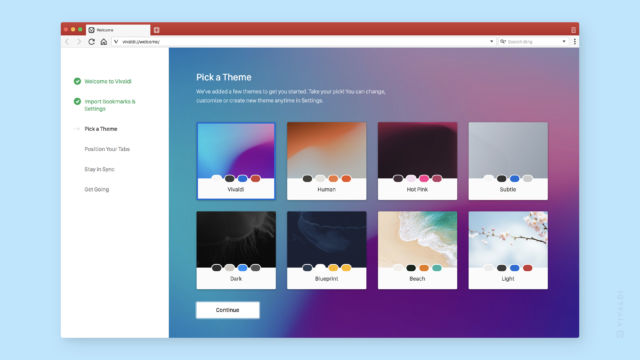
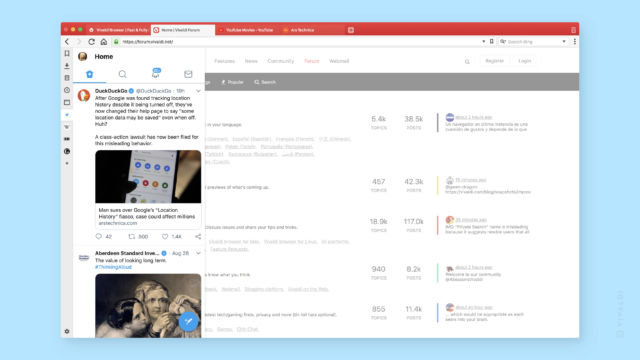
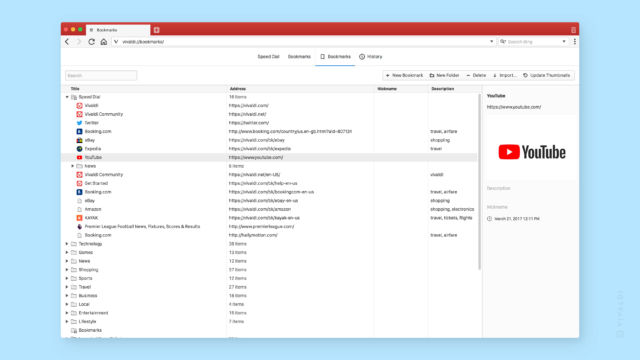
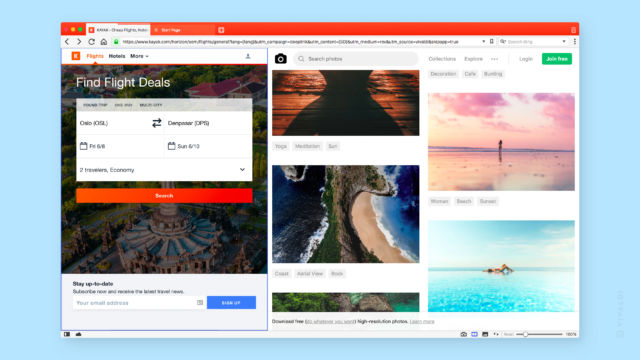
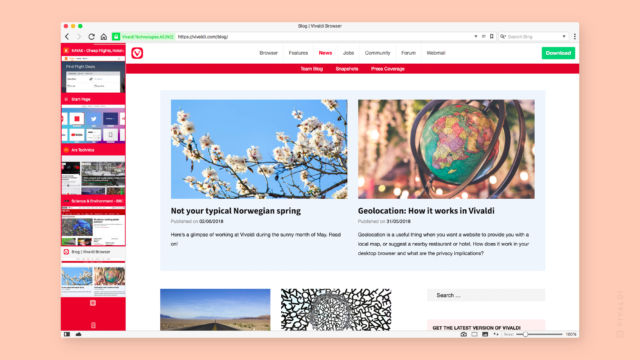
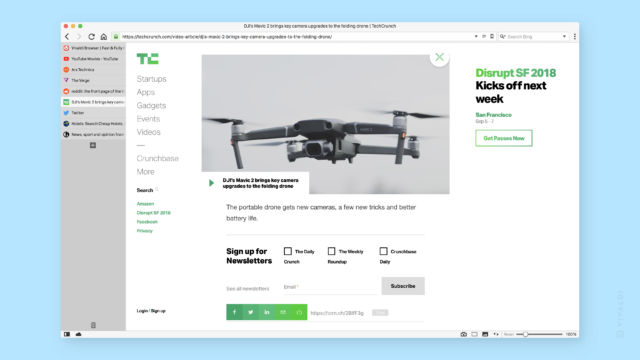
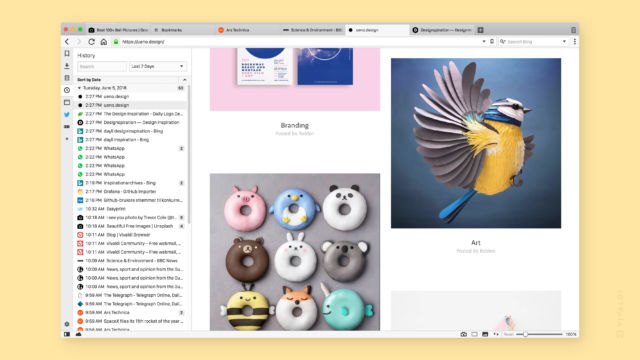
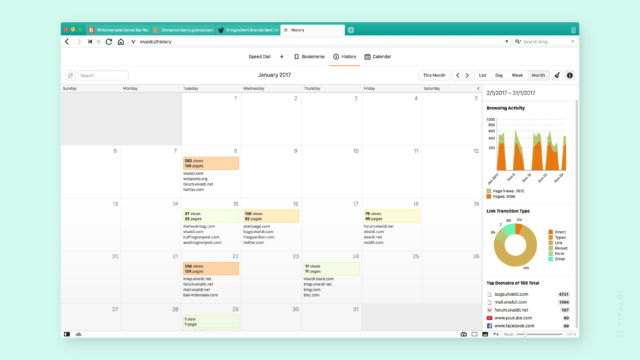
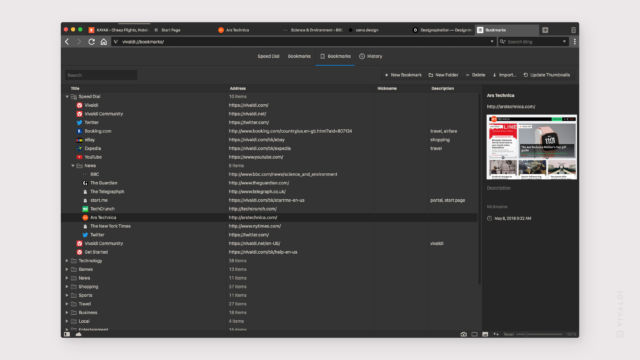
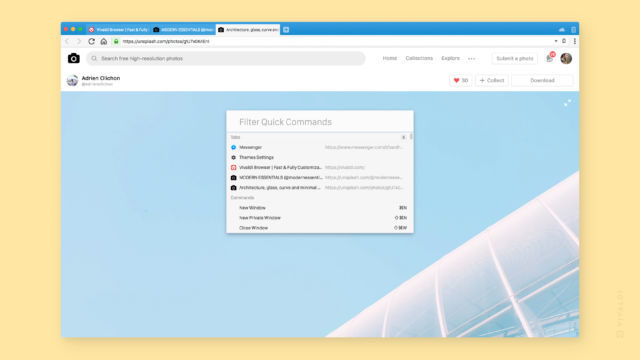
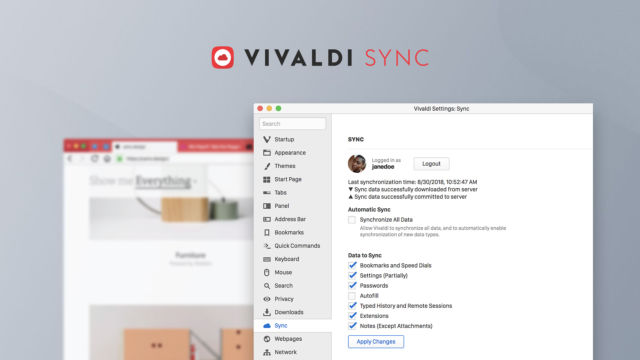
El navegador web es probablemente la pieza de software más importante de su hardware, sea cual sea éste. De hecho, cada vez que llega un nuevo hardware que carece de una forma de navegar por la Web, una de las primeras cosas que hacen los entusiastas es encontrar la forma de ejecutar un navegador en él.
A pesar de su ubicuidad, hay muy poca diferencia entre los navegadores web más comunes. La mayoría de la gente parece arreglárselas con el que se instaló por defecto, y no es de extrañar. Navegadores modernos como Edge, Internet Explorer, Firefox, Chrome, Safari y Opera son en gran medida indistinguibles tanto en apariencia como en características: ¿por qué molestarse con uno en lugar de otro?
Pero esta uniformidad es su propia elección, el resultado de un enfoque particular del desarrollo de software. La sabiduría imperante del momento es que los navegadores web deben ser como los niños de la Era Victoriana: vistos y no oídos. O, tal vez más específicamente en el caso de los navegadores, ni vistos ni oídos.
Por suerte, para aquellos de nosotros que quisiéramos algo diferente, algo que podamos doblar a nuestra voluntad en lugar de lo contrario, hay una alternativa. Se llama Vivaldi.
Vivaldi apareció por primera vez en el radar de Ars a principios de 2015. Y dada esa uniformidad mencionada anteriormente, destacó rápidamente. Dirigido por el CEO Jon S. von Tetzchner, cofundador y ex CEO de Opera, el objetivo principal parecía ser reconstruir el navegador que una vez fue Opera: el navegador del usuario avanzado. Y para cuando llegó su versión 1.0 en la primavera siguiente, Vivaldi parecía ir por el buen camino. Podría ser la cura para el navegador común.
Casi un año y medio después, Vivaldi ha alcanzado recientemente el hito 2.0. Puedes descargar la última versión desde el sitio de Vivaldi o instalarla a través de la tienda de aplicaciones o el gestor de paquetes de tu sistema operativo. Y a primera vista, quizá lo más impactante de esta versión es que es simplemente 2.0. Esta versión es un retroceso a una época anterior en la que los números de versión tenían un significado, y un incremento en el número significaba que algo importante había sucedido.
Aunque el número de versión aquí significa algo, también es quizás un poco engañoso. Bajo el capó, Vivaldi rastrea las actualizaciones de Chromium y, al igual que Chrome y Firefox, emite actualizaciones menores cada seis semanas aproximadamente. Eso significa que algunas de las características que voy a discutir como parte de la 2.0 en realidad se han introducido con el tiempo, en lugar de llegar todos juntos en una versión monolítica. También significa que bajo el capó Vivaldi 2.0 utiliza Chromium 69.
Pero primero, una confesión: Probablemente soy un poco parcial. He estado usando Vivaldi a diario desde que las versiones de pre-lanzamiento llegaron a la Web, y en este punto es difícil imaginar volver a otro navegador que no tenga una manera de apilar pestañas, ver dos (o más) pestañas una al lado de la otra, tomar notas con capturas de pantalla de página completa, controlar mi configuración de privacidad de sugerencias de búsqueda, o navegar por la Web sin siquiera quitar mis dedos del teclado. Sí, todas estas son características estándar en Vivaldi.
Pero si quieres ir más allá de la experiencia de navegación de vainilla ofrecida por los grandes fabricantes de navegadores, si quieres personalizar tu navegador de innumerables maneras, y si quieres tener más control sobre tu experiencia de navegación, vale la pena probar Vivaldi 2.0.
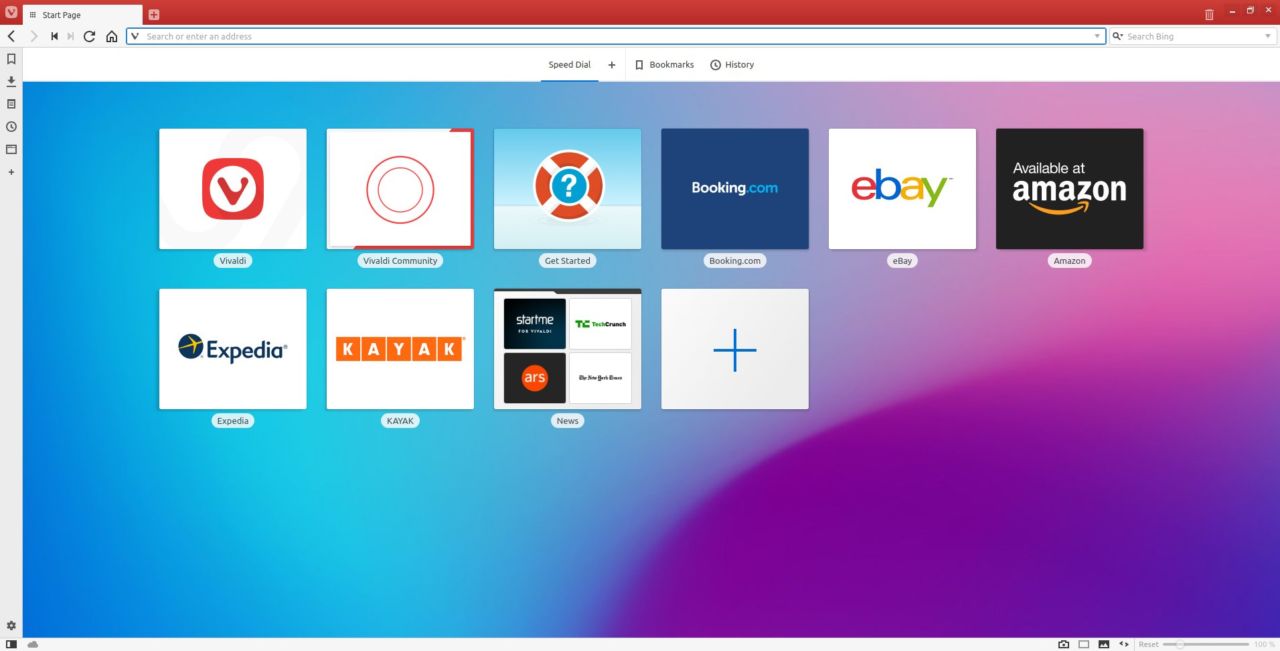
Vivaldi 2.0
Vivaldi 2.0 tiene varias características nuevas que llaman la atención, pero la más bienvenida es sin duda la nueva característica de sincronización.
Vivaldi 2.0 puede sincronizar sus marcadores, contraseñas, datos de autocompletar, URLs escritas, notas, sesiones remotas y algunas, aunque no todas, sus configuraciones entre instalaciones.
Sincronizar los datos no es una tarea pequeña ya que requiere un componente del lado del servidor así como la UI del navegador. Debido a su enfoque en la privacidad de los datos, Vivaldi optó por construir sus propias herramientas de sincronización, y la compañía lo hizo de tal manera que sus datos están encriptados de extremo a extremo (siempre y cuando se establece una contraseña, que debe). Vivaldi almacena tus datos, pero no tiene forma de leerlos. No envía ningún dato a servidores de terceros en absoluto; todo es interno.
Aunque en realidad no tengo un uso para la sincronización hasta que haya una versión móvil de Vivaldi, he estado probando las características de sincronización de Vivaldi durante más de un mes. Mientras que la sincronización de todo entre mi máquina y la máquina de mi esposa, todavía tengo que experimentar cualquier hipo o problemas. Simplemente funciona.
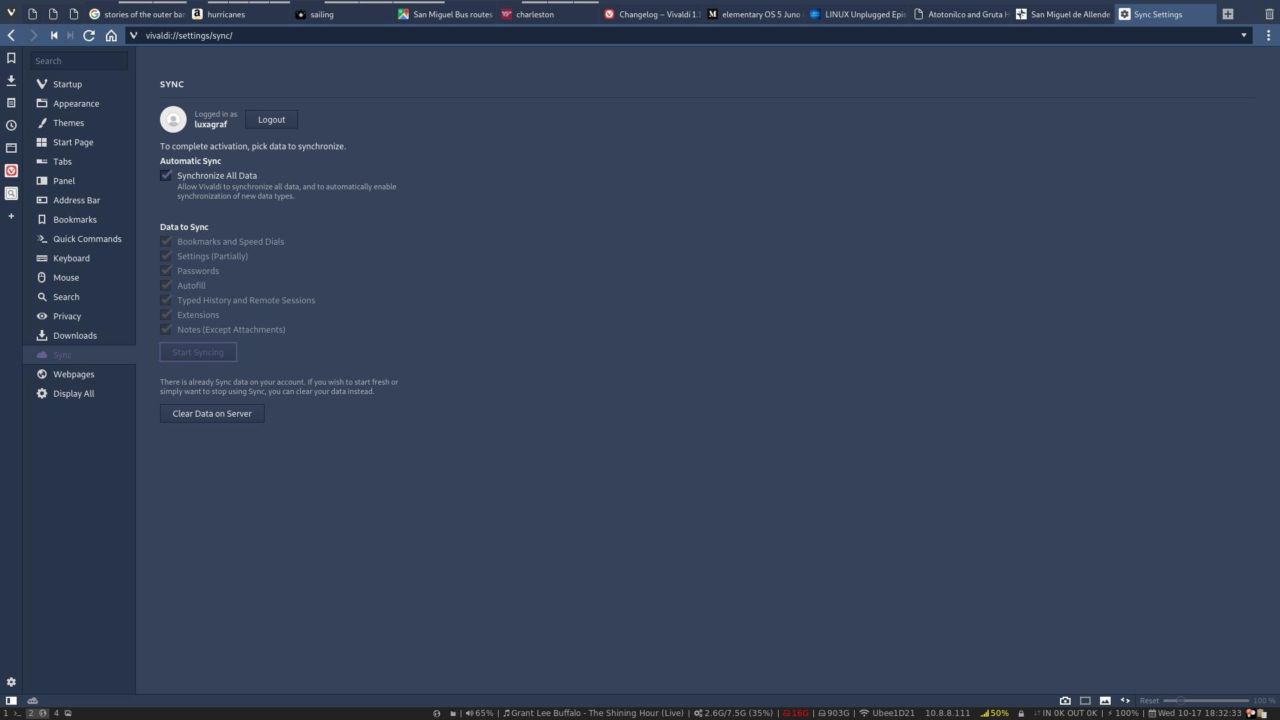
Vivaldi’s von Tetzchner dice a Ars que la sincronización evolucionará rápidamente a partir de aquí, y que se espera que pronto incluya la posibilidad de sincronizar más ajustes, el historial, los paneles web, los temas y mucho más.
Aunque la sincronización es bienvenida, tiene algo de agridulce, ya que hace que una versión móvil de Vivaldi sea aún más deseable. Hasta ahora eso no existe. Al menos públicamente, von Tetzchner dice a Ars que la versión móvil existe, pero que aún no está preparada para el momento estelar. No me dio ningún tipo de plazo, pero creo que es seguro decir que una versión móvil de Vivaldi es una prioridad muy alta.
Mientras tanto, hay bastantes otras mejoras en Vivaldi 2.0 que lo convierten en una herramienta aún más potente que antes. Una característica que no he visto que Vivaldi promocione mucho es lo mucho más rápido que es Vivaldi 2.0 de lo que era en los días de la 1.0. Según von Tetzchner, parte del aumento de la velocidad es el resultado de las mejoras de Chromium, y otra parte está relacionada con un cambio significativo de Chromium que se produjo el año pasado, que obligó a los ingenieros de Vivaldi a refactorizar una cantidad considerable de código, acelerando el navegador en el proceso.
Sea cual sea el caso, Vivaldi 2.0 es notablemente más rápido que la 1.0, tanto en términos de la interfaz de usuario como de la velocidad de carga de las páginas. En mis pruebas, esta mejora es más notable si tienes muchas pestañas abiertas, así como muchos marcadores y notas. (Como apunte, si tienes muchas pestañas abiertas, haz clic periódicamente con el botón derecho en la pestaña activa y selecciona «Hibernar pestañas en segundo plano». Esto hará que las pestañas en segundo plano dejen de consumir memoria. En mis pruebas, esto puede liberar hasta 500 MB de RAM. Ah, JavaScript, ¿qué harían los fabricantes de RAM sin ti?)
Esta es la tercera vez que cubro Vivaldi para Ars, así que antes de profundizar en algunas de las buenas mejoras de la versión 2.0, quería revisar brevemente algunas críticas anteriores. En mi revisión de Vivaldi 1.0, critiqué a Vivaldi por algunas características faltantes, como la falta de sincronización entre computadoras, la falta de una versión móvil, la falta de una forma de anclar el panel de herramientas para desarrolladores y la falta de una forma de personalizar los botones en la barra de URL.
Estoy feliz de reportar que Vivaldi 2.0 ha resuelto casi todos estos problemas además de una serie de otros más pequeños. (La excepción persistente es, por supuesto, que la falta de una versión móvil.)
Después de las mejoras de sincronización y velocidad, la lista de características de Vivaldi 2.0 se convierte en el país de las maravillas del navegador. El modus operandi de Vivaldi siempre ha sido perfeccionar y afinar continuamente las características existentes, y esta versión no es una excepción. Hay tantas opciones nuevas, pequeñas características añadidas y ajustes que es difícil saber por dónde empezar. Recomiendo encarecidamente consultar el blog de Vivaldi para obtener más detalles y la lista completa de todas las novedades de la versión 2.0.
Mi característica favorita de esta versión es la función Tab Tiling de Vivaldi. Tal vez una de las características más innovadoras de Vivaldi, el mosaico de pestañas le permite ver varias pestañas en una sola ventana que se divide en pequeñas subventanas (nerds: piensen en tmux en su navegador). Como alguien que hace una enorme cantidad de investigación en línea, especialmente comparando cosas, esta característica es lo que hizo que Vivaldi fuera mi navegador por defecto hace años. No puedo imaginarme la navegación por la Web sin ella.
En Vivaldi 2.0, ahora puedes cambiar el tamaño de la ventana de cada pestaña arrastrando el borde de esa pestaña. Y lo que es mejor, su diseño personalizado persiste aunque se reinicie y se carguen las sesiones guardadas.
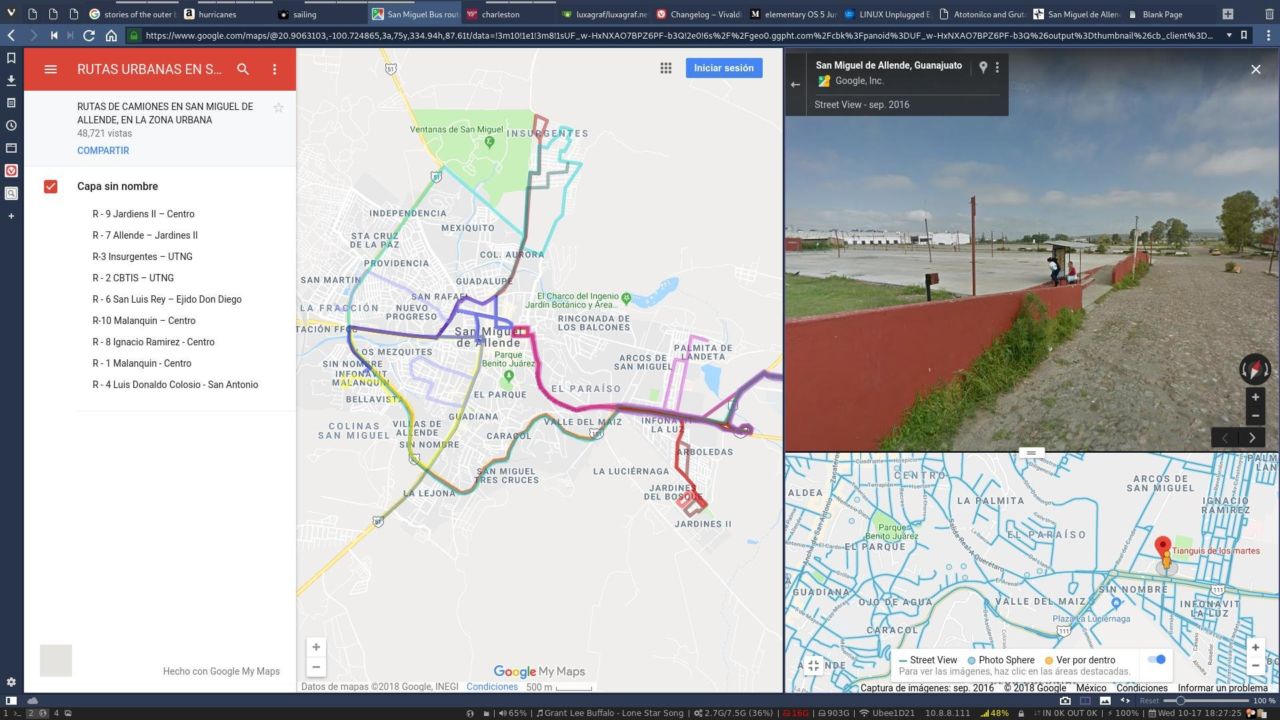
Pero espera, hay más.
Otra característica destacada entre los cientos de mejoras de la versión 2.0 es la compatibilidad con los paneles web «flotantes». Los paneles web son las pequeñas ventanas que contienen varios menús, o incluso páginas web si se quiere, que viven como botones en la barra lateral de Vivaldi. Pulsa el botón y el panel se expande. Por defecto, los paneles incluyen marcadores, notas, historial y descargas. En versiones anteriores, cuando se abría un panel, se redimensionaba la ventana principal para que cupieran ambos en la pantalla. En la era del diseño responsivo, eso significaba a veces que la página web que estabas viendo cambiaba de repente. Incluso si no lo hacía, el cambio de tamaño de la página podía ser molesto.
El cambio de tamaño de la página sigue siendo el predeterminado, pero con Vivaldi 2.0 hay un nuevo ajuste para habilitar los paneles «flotantes». Si lo activas, los paneles no cambiarán el tamaño de la ventana principal, sino que se superpondrán y flotarán sobre el contenido. Esto significa que cubrirán cualquier contenido de la ventana principal, pero como el propósito de abrir el panel es interactuar con él, cubrir otros contenidos no suele ser un problema. También hay un ajuste para cerrar automáticamente el panel, de modo que cuando haya terminado con él, el panel se apartará de nuevo de su camino.
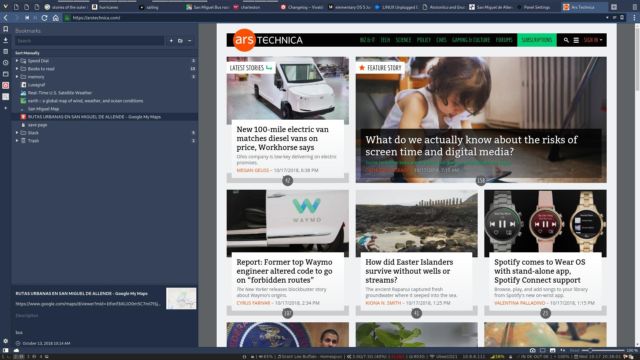
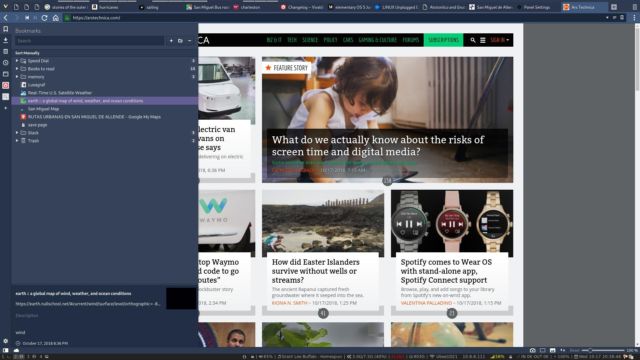
He dicho que cubrir el contenido es «raramente» un problema, pero la verdad es que hay veces en que el modo flotante funciona mejor, y hay veces en que redimensionar la ventana principal funciona mejor. Reconociendo esto, Vivaldi tiene un atajo de teclado disponible para alternar entre los dos. Tendrás que configurar el atajo de teclado (por defecto está en blanco), pero está ahí si lo necesitas.
Otra buena característica añadida es el nuevo soporte de Comandos Rápidos para apodos de marcadores. Si has puesto un apodo a tus marcadores, ahora puedes abrir la ventana de Comandos Rápidos (pulsando F2), escribir el apodo y Vivaldi abrirá automáticamente esa página, sin necesidad de pulsar el botón de retorno. Tan pronto como escriba el apodo, la página se abre.
Una característica de Vivaldi que siempre he ignorado es el Panel Web. Nunca he visto realmente un uso para él. Pero en 2.0 hay una nueva característica llamada Sugerencias Panel Web, que está diseñado para ayudarle a explorar los paneles web. Haz clic en el icono «+» para añadir un nuevo Panel Web, y Vivaldi te sugerirá sitios web que podrían ser útiles en un panel de los sitios que más visitas.
Aún no soy un gran usuario de los paneles web, pero gracias a las sugerencias, he descubierto que los sitios de documentación son un buen caso de uso. Por ejemplo, tengo el sitio devdocs como panel y el sitio de ayuda de Vivaldi como otro. Cuando necesito buscar algo, abro el panel, averiguo lo que quiero saber y lo vuelvo a cerrar sin añadir nuevas pestañas ni cambiar mi sesión de navegación principal de ninguna manera.
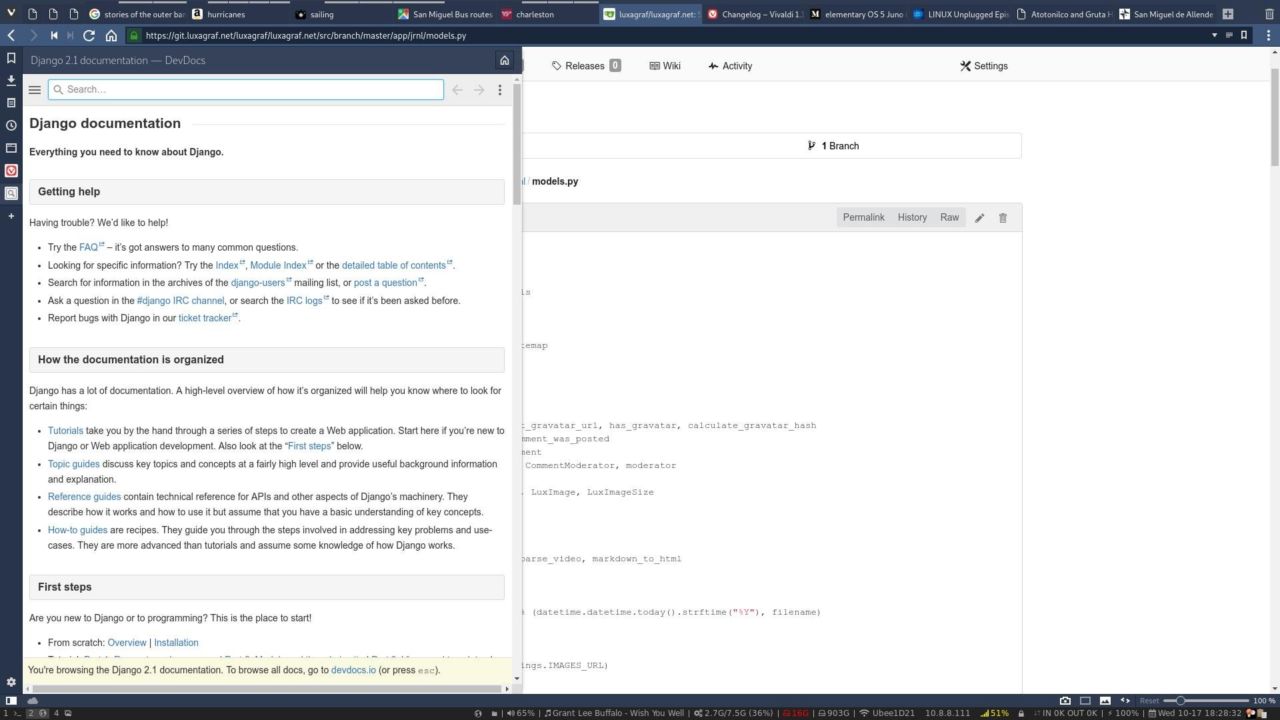
Esto tal vez pone de relieve algo que será muy obvio en el momento en que comience a utilizar Vivaldi: es extremadamente personalizable. A veces la gran cantidad de opciones puede ser abrumadora, y si no se dedica algo de tiempo a indagar, se pueden pasar por alto características muy útiles.
Por ejemplo, he estado usando Vivaldi durante años y siempre me ha irritado un poco que al soltar la tecla Alt se abra el menú principal. Como uso Alt-J y Alt-K para cambiar de escritorio, siempre aterrizaría en Vivaldi y el menú principal estaría abierto. Podría decirse que esta es una característica del sistema operativo que debería averiguar cómo desactivar globalmente, ya que también ocurre en Firefox y LibreOffice. Mencioné esta molestia de pasada cuando hablé con von Tetzchner, y me envió un correo electrónico un poco más tarde para señalar que Vivaldi tiene un ajuste para desactivar la «tecla Alt para el menú principal». Estaba ahí desde hace quién sabe cuánto tiempo, simplemente me lo perdí en un mar de opciones.
Cómo sacar el máximo partido a Vivaldi
Esa pequeña experiencia pone de manifiesto lo que probablemente sea el mayor reto de Vivaldi 2.0: convencer a la gente de que se esfuerce un poco. Como dice von Tetzchner a Ars, «hay una pequeña curva de aprendizaje, pero si le dedicas tiempo y lo personalizas, descubrirás que Vivaldi se siente realmente bien. Si hay algo que no le gusta, háganoslo saber, somos únicos en cuanto a la forma en que escuchamos a los usuarios».
Para sacar realmente el máximo partido a Vivaldi, tiene que dedicar tiempo a personalizarlo según sus necesidades, y para ello, tiene que saber qué es posible. Te sugiero encarecidamente que dediques algún tiempo a explorar la página de configuración de Vivaldi para ver lo que puedes cambiar. Y, por supuesto, las extensiones de Chrome funcionan perfectamente en Vivaldi. Así que si hay algo que no puede hacer fuera de la caja, siempre tienes extensiones. (Hasta la fecha, sólo he encontrado la necesidad de dos extensiones.)
Así que, lo primero que debes hacer cuando instales Vivaldi es abrir el panel de configuración y echar un vistazo. Para ello, puedes hacer clic en el icono del engranaje en la parte inferior izquierda de la pantalla… o hacer clic en el menú principal, ir a Herramientas, y luego a configuración… o escribir F2 y luego «sett» y pulsar retorno… o pulsar Alt-P… o puedes visualizar la página de configuración y aparecerá. (Es una broma, visualizarla no funciona. Todavía.)
Como puede ver, hay muchas maneras diferentes de hacer cualquier cosa en Vivaldi. Este es su regalo para ti, ya que el navegador funcionará como tú quieras que funcione. Yo soy un fanático de los atajos de teclado, así que he configurado Vivaldi para que casi todo lo que quiero hacer lo pueda hacer sin quitar los dedos de las teclas (también uso un plugin, Vimium, para añadir algunos atajos que Vivaldi no ofrece fuera de la caja). Y para esos usuarios en Vivaldi 2.0, hay naturalmente unos cuantos atajos nuevos con los que vale la pena familiarizarse: por ejemplo, ahora hay atajos predefinidos para mover las pestañas a la izquierda y a la derecha.
Así es como uso Vivaldi, pero conozco a otros usuarios que hacen un uso extensivo de los gestos del ratón para no tener que tocar apenas el teclado. Formas polares de trabajar son posibles en el mismo software. En pocas palabras, una vez que empiece a profundizar en las diferentes formas de utilizar Vivaldi, encontrará un nivel de control detallado que no encontrará en ningún otro sitio.
Considere, por ejemplo, la privacidad en el contexto de la búsqueda en la Web. Cada vez que se busca en la barra de direcciones de otros navegadores, esa información se envía, por defecto, a un servidor de terceros, ya sea Google, Bing o quien sea el proveedor de búsquedas para ese navegador. Esto significa que el tercero puede hacer un seguimiento de lo que buscas, pero también significa que puede ver las URL que escribes. Como estás buscando en la barra de URL, y el navegador no sabe si estás introduciendo un nombre de dominio o buscando, en la mayoría de los casos, el navegador enviará cada URL que introduzcas al motor de búsqueda también.
La mayoría de los navegadores permiten desactivar esta función, pero, en todos los navegadores que he utilizado, la elección de utilizar o no la búsqueda predictiva es binaria: está activada o desactivada.
En Vivaldi, tienes más control que eso.
Lo primero que hay que tener en cuenta es que este comportamiento está desactivado por defecto. Fuera de la caja, nada de lo que escriba en la barra de direcciones se envía a terceros. Vivaldi se toma tu privacidad mucho más en serio que el resto de los navegadores que he probado.
Sin embargo, si decides que quieres la búsqueda predictiva, puedes activarla en Configuración >> Búsqueda. Una vez activada, tienes algunas opciones adicionales para controlar su funcionamiento. Puedes, por ejemplo, desactivarla cuando escribas en la barra de URL pero activarla en el cuadro de búsqueda separado. Eso significaría que las cosas que escribas en la barra de URLs (por ejemplo, URLs, principalmente) nunca serían enviadas a un tercero, pero, cuando busques en el cuadro de búsqueda, obtendrías sugerencias.
Puedes ajustar esto un poco más. No quiero sugerencias para todo lo que busco en la URL, pero tampoco me gusta que una caja de búsqueda separada desordene la barra de la URL. Por lo tanto, desactivo las sugerencias en la barra de URL, pero las habilito si utilizo explícitamente una palabra clave de búsqueda (letra en realidad) para activar una búsqueda desde la barra de URL. De este modo, si escribo «arstechnica.com», no se envía ningún dato y no obtengo ninguna sugerencia: sólo voy al sitio de Ars. Pero si escribo «d arstechnica», obtendré sugerencias de DuckDuckGo porque el prefijo «d» le dice a Vivaldi que busque en DuckDuckGo.
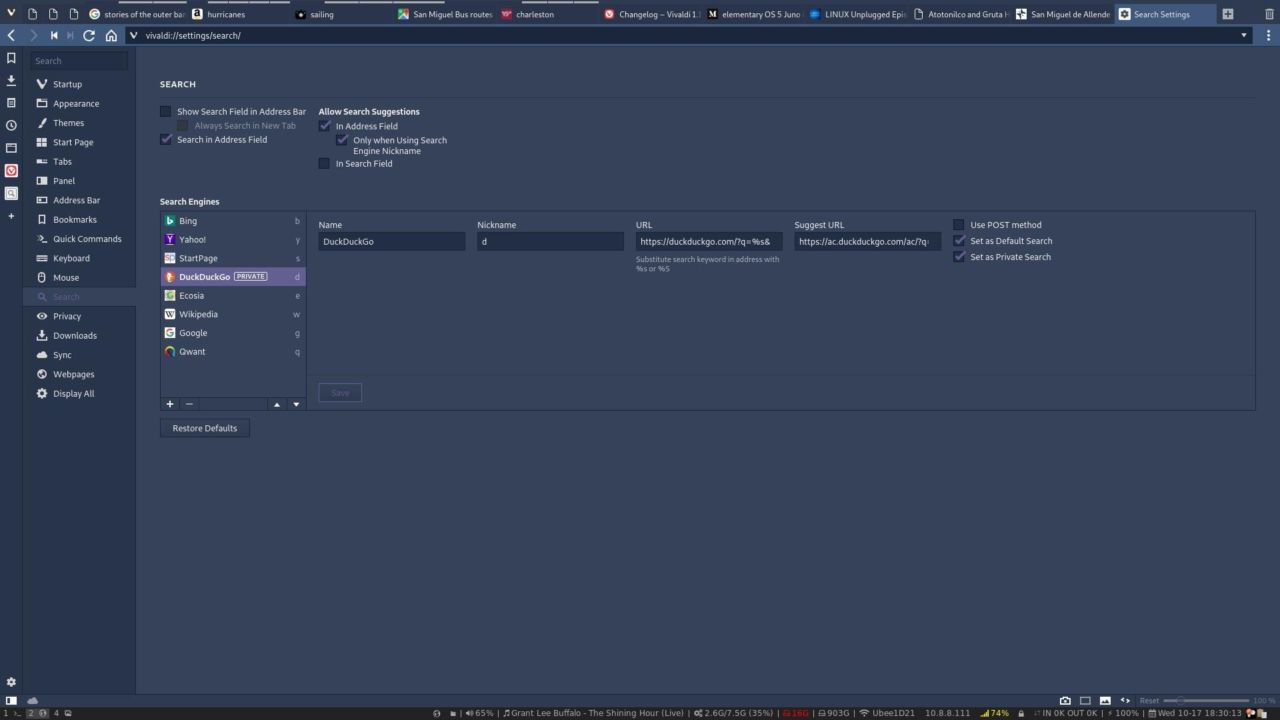
¿Crees que eso es todo? Bueno, usted puede refinar aún más esto para restringir la búsqueda a sólo los motores de búsqueda que usted confía para mantener sus datos privados, como DuckDuckGo, StartPage o Quant (todos los cuales Vivaldi incluye fuera de la caja). También puedes utilizar una solicitud POST si el motor de búsqueda lo soporta, limitando aún más los datos que estás filtrando cuando buscas (sin embargo, no he sido capaz de hacer que esto funcione con nada excepto StartPage). Incluso hay una opción para establecer diferentes motores de búsqueda por defecto para las ventanas normales y las ventanas de navegación privada (por defecto, este último utilizará DuckDuckGo).
Aunque no es nuevo en esta versión, hay otra característica de Vivaldi que vale la pena señalar: avance rápido y rebobinado. El avance rápido es útil para cualquier tipo de contenido paginado, ya que te permite saltar a la siguiente página, y no tienes que pulsar el botón (también hay un atajo de teclado). Por ejemplo, busca algo en Google, usa la barra espaciadora para desplazarte hacia abajo en la página, y cuando llegues al final de la página, pulsa de nuevo la barra espaciadora y Vivaldi cargará automáticamente las siguientes páginas de resultados. Rewind hará lo contrario, llevándote de vuelta al principio de tu historial de navegación más reciente para esa pestaña.
También puedes alterar cosméticamente la interfaz de Vivaldi para que se adapte a tus necesidades, moviendo la barra de pestañas a cualquier lado de la ventana que quieras, lo mismo con la barra de URL, marcadores, etc.
Las posibilidades son casi ilimitadas. Con esto en mente, también sugeriría mirar los foros de usuarios para obtener consejos de otros usuarios, ejemplos de cómo la gente está usando Vivaldi, y otras sugerencias. Los usuarios de Vivaldi son algunas de las personas más activas y útiles que he encontrado en el mundo del software. Si hay una manera de hacer algo con Vivaldi -y es muy probable que la haya- ellos parecen saberlo.
De hecho, según von Tetzchner, cerca de la mitad de todas las características de esta versión provienen de los comentarios y sugerencias de los usuarios. Para proteger tu privacidad, Vivaldi no recopila ningún dato sobre cómo utilizas el navegador, así que si quieres influir en el futuro de Vivaldi (y, evidentemente, puedes hacerlo), tendrás que unirte a la comunidad y participar.
Conclusión
Vivaldi 2.0 no es perfecto. Su falta de una versión móvil sigue siendo frustrante, y hay algunas otras características que me gustaría ver, como una manera de exportar notas, para hacer notas en archivos PDF, atajos de teclado para la selección de pestañas, y un cliente de correo estilo Opera-mail. (La mayoría de estas características están en la hoja de ruta). Pero en esta versión el navegador está madurando, añadiendo las características que los usuarios quieren mientras sigue centrándose en los detalles que han hecho de Vivaldi una delicia para los usuarios avanzados desde el principio.
Cuando le pregunté por qué un usuario experto en tecnología podría considerar el cambio de, por ejemplo, Firefox, von Tetzchner dijo que la ventaja de Vivaldi radica en ese enfoque centrado en el usuario. «Se trata de centrarse en ti y en tus necesidades», dice. «Otros navegadores eliminan funciones, nosotros las añadimos. Hay más de una forma de hacer todo en Vivaldi, así que hazlo tuyo».
Así que, si me disculpas, tengo que ir a utilizar mis atajos de teclado y preparar un correo electrónico. También podría presentar una solicitud más para ese móvil Vivaldi.